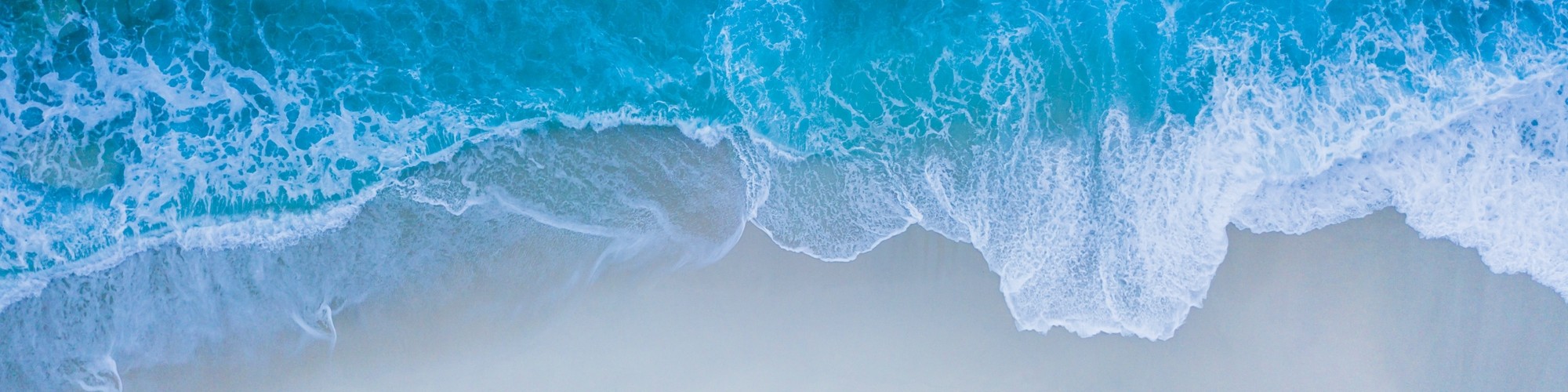[테마가이드] GT2 테마설치 및 적용방법
페이지 정보
본문
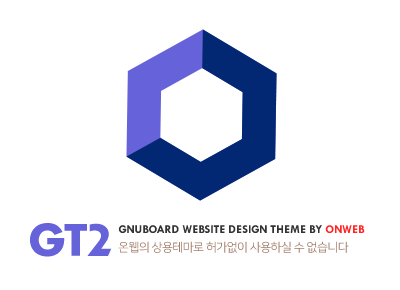
GT2 테마설치 및 적용방법
-
GT2 테마 설치방법
1. (권장) SSH 로 업로드 후 압축을 푸는 방법
SSH로 그누보드가 설치된 루트폴더에 다운받으신 gt2theme.tar 파일을 업로드 하신 후 압축을 풀어줍니다.
압축을 풀기전 테마폴더에 GT2 폴더가 기존에 있는지 확인합니다.
이전버젼의 GT2가 설치된 상태에서 그대로 압축을 풀면 덮어쓰기 되므로 업데이트일 경우엔
GT2 폴더명을 GT2_old 등으로 변경 후 설치하실 것을 권장합니다.
예) tar -xvpf gt2theme.tar
-
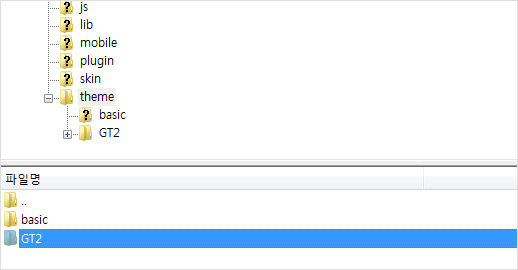
2. FTP로 업로드하는 방법
SSH 사용이 불가능할 경우엔 PC에서 압축을 해제한 후 FTP 프로그램을 이용해 테마 파일을 업로드 합니다.
FTP업로드의 경우 로고파일의 파일권한 문제가 있을 수 있습니다.
이럴땐 관리자모드의 [GT2 테마관리] - [로고파일관리]에서 직접 로고파일을 업로드해 주세요.
-
이 경우에도 테마폴더에 GT2 폴더가 기존에 있는지 확인합니다.
이전버젼의 GT2가 설치된 상태에서 그대로 압축을 풀면 덮어쓰기 되므로 업데이트일 경우엔
GT2 폴더명을 GT2_old 등으로 변경 후 설치하실 것을 권장합니다.
이전버젼의 GT2테마를 사용중이실 경우엔 <GT2테마 가이드>의 <테마 업데이트 권장방법> 방법을 참고해 주세요.
GT2테마는 독립테마로 그누보드의 코어를 건드리지 않습니다.
위 방법으로 업로드 만으로 설치는 완료됩니다.
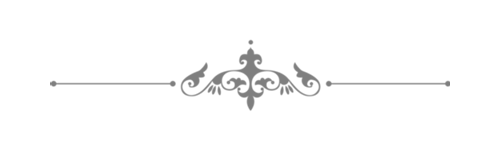
GT2 테마 적용방법
-
1. GT2테마 설치확인하기
관리자모드에서 [환경설정] - [테마설정]에서 GT2 테마가 설치된 것을 확인합니다.
2. GT2 테마 적용
GT2 테마의 상세보기를 클릭하면 테마의 설명, 이름, 라이선스 등의 테마관련 정보를 확인할 수 있습니다.
미리보기를 클릭하면 테마가 적용됐을 때 어떻게 표시되는지 간단하게 확인할 수 있습니다.
테마를 적용하기 위해서는 테마적용을 클릭합니다.
테마 적용 과정에서 알림창이 표시되면 [확인]버튼을 클릭합니다.
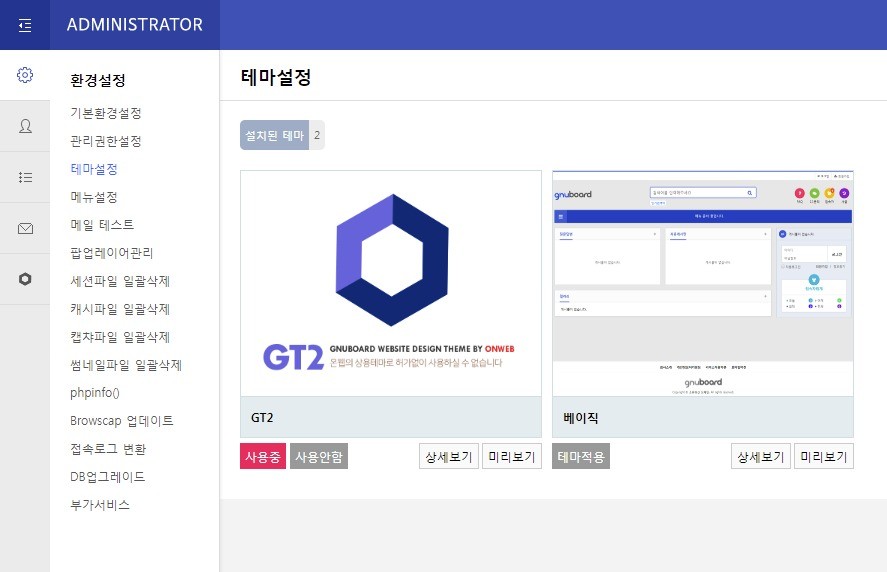
3. [GT 테마관리] 설정하기
관리자모드에서 [환경설정] - [기본환경설정]에서 변경된 스킨등을 확인합니다.
[GT 테마관리] - [기초정보관리]에서 홈페이지 정보를 입력합니다.
보다 자세한 테마의 설정등은 http://gt2.onweb.kr 의
[GT2테마설정안내] - [GT2 테마가이드]를 참고해 주세요.
댓글목록
등록된 댓글이 없습니다.